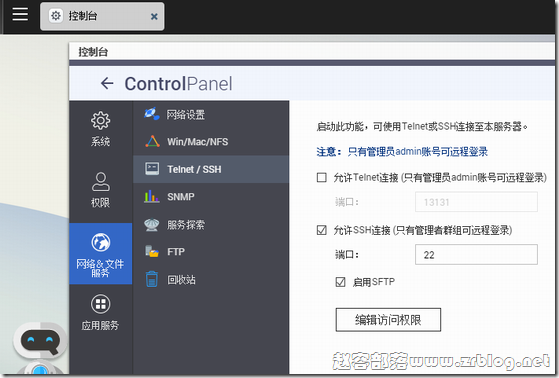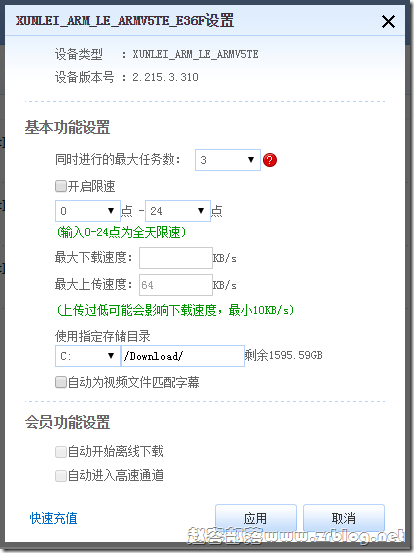自从无意间心里种下NAS的草之后,就一发不可收拾,日也思夜也想,终究手贱败了台QNAP最低端的TS-228,也是被他的价格和标注的内存和配置吸引吧,毕竟群晖256M内存的机器还有过千的,不过入手之后,我认为我入的这款NAS真的是属于垃圾级别,劝对他有想法的读者就此打住,当然这是题外话,今天主要记录下在上面安装Xware来做迅雷远程下载的,过程主要是参考网络教程,记下来免得每次搜索。
Xware应该说是迅雷自己开发的一款远程下载固件吧?官方论坛看到的最后版本是1.0.31,以下的安装和测试均在QNAP TS-228上运行,NAS固件版本为目前最新版本4.3.4,安装和使用共分两部分。
安装篇
安装前,我们要做两项工作:
1.确保NAS的ssh服务已开启,同时本地有ssh连接工具比如putty,这个本博客的读者应该了解,玩VPS也必须的,检查或者修改该设定可登陆NAS中如下页面:
2.下载Xware
之前我说过官方论坛最后的版本是1.0.31,大家可以在官方下载,也可以在百度搜索下载,下载解压出来就下面几个文件。
下面开始安装的步骤了,首先,我们在NAS的/share/CACHEDEV1_DATA/.qpkg/ 目录(注意我是单盘,依据固件版本、磁盘情况、NAS型号不同这个目录可能有差异)下创建一个目录为Xunlei,将目录权限设定为0755;然后将下载解压出来的Xware文件全部传入在该目录下,并将所有文件权限设定为0775,这个就不用截图了。
下面我们通过ssh登录到NAS,并直接执行命令:
/share/CACHEDEV1_DATA/.qpkg/Xunlei/portal
然后我们看到类似下面的信息:
initing... try stoppingxunlei service... killall:ETMDaemon: no process killed killall:EmbedThunderManager: no processkilled setting xunleiruntime env... port: 9000 isusable. your control port is: 9000. startingxunlei service... ………. THE ACTIVE CODE IS:********* go to http://yuancheng.xunlei.com/ , bind your device with the active code. Finished.
这里我们要记录下THE ACTIVE CODE,之后登录到迅雷远程下载页面绑定设备需要用到的。
使用篇
打开迅雷远程下载网页,输入我们之前的激活码绑定设备,然后设定我们的下载保存目录,点那个小扳手到设置页面如图,我是直接设定到Download目录下的。
后记
为什么这么麻烦呢?主要是NAS目前APP中心没有迅雷远程的APP,而且里面的Download Station全能下载助手真的令人崩溃,写的支持很多格式和链接,实际我试了比如迅雷可以下载的ftp链接他就不行,折腾了很久,给官方售后也发了工单,人家不解决也不说怎么解决,就给你来一句抱歉!不过我用这个方式远程下载,速度也挺慢的,我本地直接用迅雷跑20几M/s,里面好像跑1/10,不过迅雷现在也没安心做老本行了,最近炒的火热的玩客云大家应该都了解的。